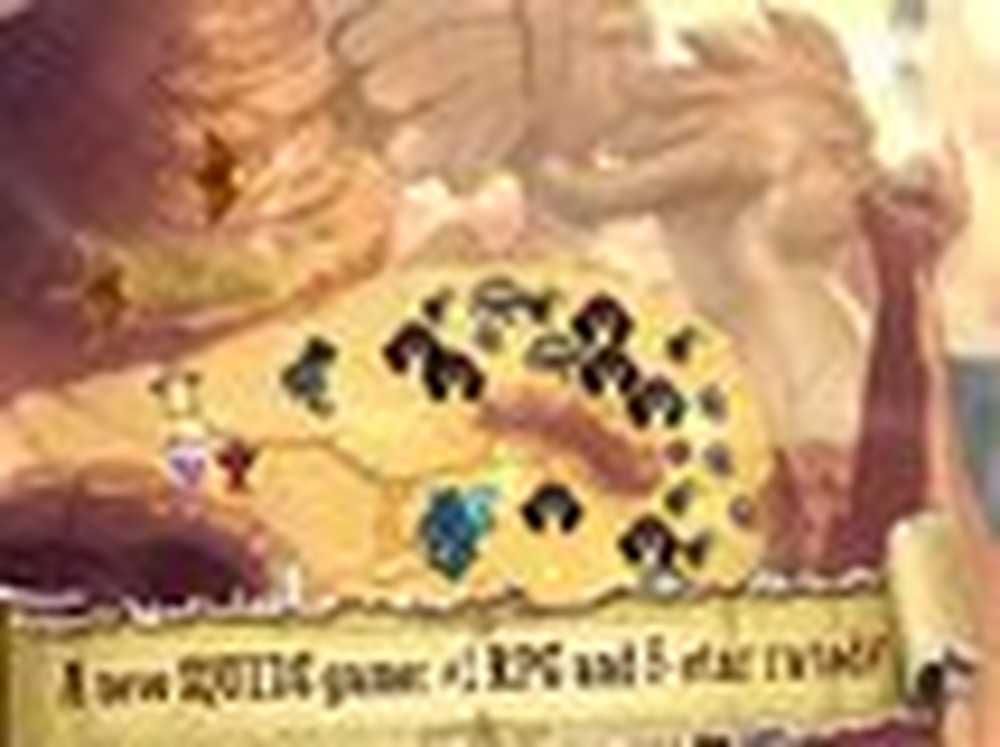Un privilegiu necesar nu este deținut de client
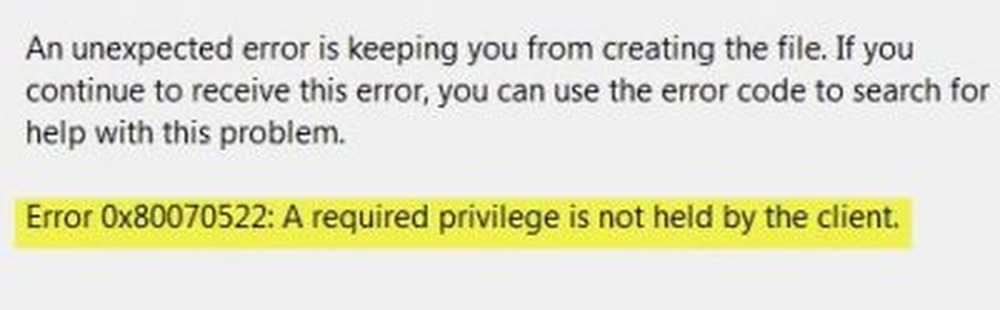
Dacă primiți Eroare 0x80070522, un privilegiu necesar nu este deținut de client mesaj când creați un fișier nou în File Explorer din Windows 10/8/7, iată câteva soluții posibile care ar putea fi utile pentru dvs. Această eroare apare în principal din nicăieri, în timp ce creați sau modificați un fișier în File Explorer. Se arată mesajul de eroare complet-
O eroare neașteptată vă împiedică să creați fișierul. Dacă continuați să primiți această eroare, puteți utiliza codul de eroare pentru a căuta ajutor pentru această problemă. Eroare 0x80070522: Clientul nu deține un privilegiu necesar.
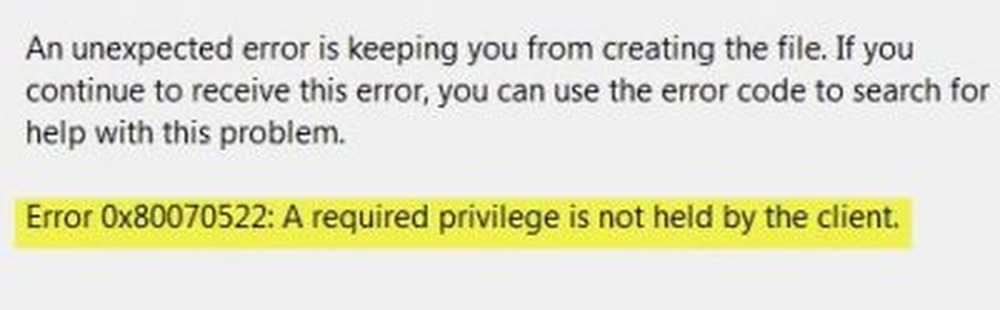
Un privilegiu necesar nu este deținut de client
Înainte de a începe, creați mai întâi un punct de restaurare a sistemului. Puteți deschide fișierul, de ex. Un fișier Word sau Notepad, prin clic-dreapta pe pictograma sa și selectând Executare ca administrator. După ce terminați lucrarea, salvați-o și vedeți dacă se salvează. Dacă nu, citiți mai departe.
1] Utilizați Editorul de Regiștri
presa Win + R, tip regedit și apăsați butonul Enter pentru a deschide Editorul de registry. În continuare, navigați la următoarea cale-
HKEY_LOCAL_MACHINE \ SOFTWARE \ Microsoft \ Windows \ CurrentVersion \ Policies \ System
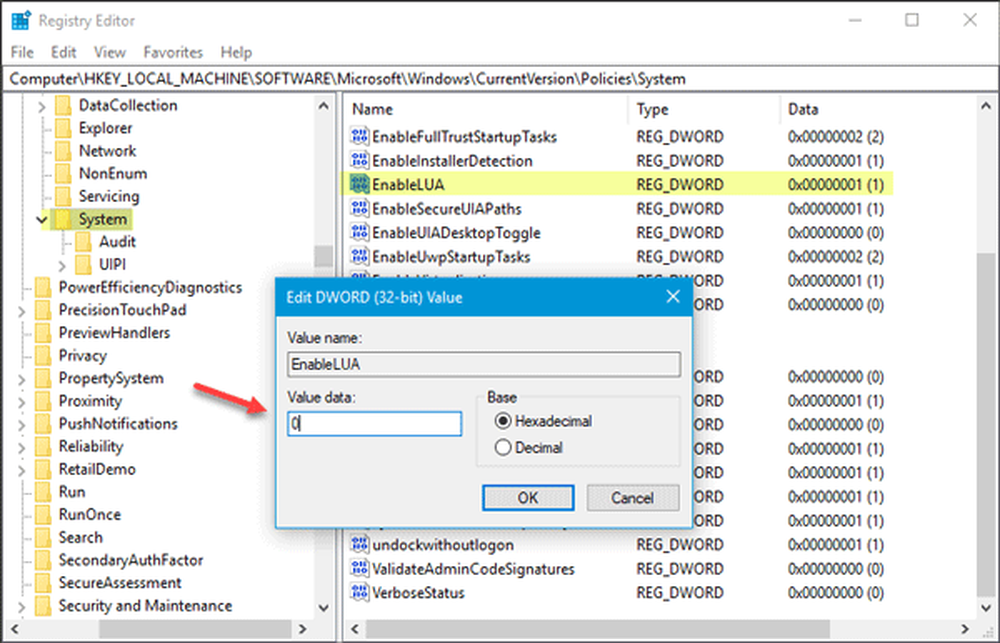
În partea dreaptă, ar trebui să găsiți o valoare DWORD (32-bit) numită EnableLUA.
Dacă nu o găsiți în partea dreaptă sub Sistem , trebuie să îl creați manual. Pentru aceasta, asigurați-vă că este selectat dosarul Sistem și mergeți în partea dreaptă, faceți clic dreapta pe spațiu, selectați New> DWORD (32-bit) Value. Apoi, denumiți-o ca EnableLUA.
Acum, trebuie să setați valoarea sa 0.
Acum, verificați dacă puteți crea un fișier nou sau nu.
2] Utilizați politica locală de securitate
Uneori se întâmplă din cauza unor conflicte de cont de administrator. În acest caz, trebuie să deschideți Politica locală de securitate fereastră. Puteți căuta același lucru în caseta de căutare din Bara de sarcini sau în Cortana, sau puteți apăsa Win + R, tastați secpol.msc și apăsați butonul Enter.
Navigheaza catre Politici locale > Opțiuni de securitate. Localiza Controlul contului de utilizator: Rulați toți administratorii în modul de aprobare a administratorilor opțiune din partea dreaptă.
Această setare de politică controlează comportamentul tuturor setărilor privind politica de control al contului de utilizator (UAC) pentru computer. Dacă modificați această setare de politică, trebuie să reporniți computerul. Opțiunile sunt [1] Activate: (Implicit) Modul de aprobare a administratorilor este activat. Această politică trebuie activată și setările politicii UAC aferente trebuie, de asemenea, să fie setate corespunzător pentru a permite administratorului și tuturor celorlalți utilizatori care fac parte din grupul Administrators să ruleze în Modul de aprobare de administrator. [2] Dezactivat: Modul de aprobare de administrator și toate setările de politică UAC asociate sunt dezactivate. Notă: dacă această setare de politică este dezactivată, Centrul de securitate vă anunță că sa redus securitatea generală a sistemului de operare.

În mod implicit, ar trebui setat la Activat. Trebuie să selectați invalid și salvați schimbarea.
3] Dezactivați UAC
Contul UAC sau Contul de utilizator împiedică programele să facă orice schimbare în sistem. Cu toate acestea, uneori poate crea și o problemă. Prin urmare, puteți temporar încercați să dezactivați UAC și să verificați dacă funcționează sau nu. Pentru a dezactiva controlul contului de utilizator în Windows, căutați Setările de control al contului utilizatorului în caseta de căutare din bara de sarcini. Ar trebui să găsești o fereastră ca asta-

Aici trebuie să comutați bara în partea de jos și să apăsați butonul OK. După aceasta, verificați dacă puteți modifica sau crea un nou fișier în aceeași locație sau nu.
Amintiți-vă să o porniți mai târziu.
4] Schimbați securitatea unui partiție / unitate
Să presupunem că primiți mesajul de eroare în unitatea de sistem sau unitatea C. În acest caz, deschis Acest PC, faceți clic dreapta pe unitatea C și selectați Proprietăți. Apoi treceți la Securitate și faceți clic pe Editați | × butonul sub Nume de grup sau de utilizator cutie. Apoi, selectați contul de utilizator pe care îl utilizați în prezent și asigurați-vă că acesta este Control total căsuța de selectare. Dacă nu, alegeți această opțiune și salvați modificarea.
5] Utilizați un cont de administrator
Dacă ați activat deja contul de administrator ascuns, puteți trece la acel cont și puteți verifica dacă puteți copia / lipi / modifica / crea un fișier în aceeași locație sau nu. Dacă da, puteți converti contul de utilizator standard într-un cont de administrator. Pentru a face această presă Câștigă + eu pentru a deschide setările Windows și a accesa Conturi > Familie și alte persoane. Ar trebui să vedeți contul din partea dreaptă sub Alti oameni etichetă. Faceți clic pe acel nume de cont și pe Modificați tipul de cont apoi selectați Administrator din meniul drop-down.
Acum, reporniți computerul și verificați dacă a rezolvat problema.
Sper că sugestiile noastre vă vor ajuta.